Los iPhone tienen una función de Emergencia SOS. Esta característica se ha agregado a iOS para ayudar a las personas a comunicarse rápida y fácilmente con los servicios de emergencia locales y alertar a los contactos de emergencia en caso de una crisis o emergencia. Si alguna vez necesita usar Emergency SOS, le mostraremos lo que necesita saber a continuación. Verificar Las mejores aplicaciones de seguridad personal en iOS y Android.
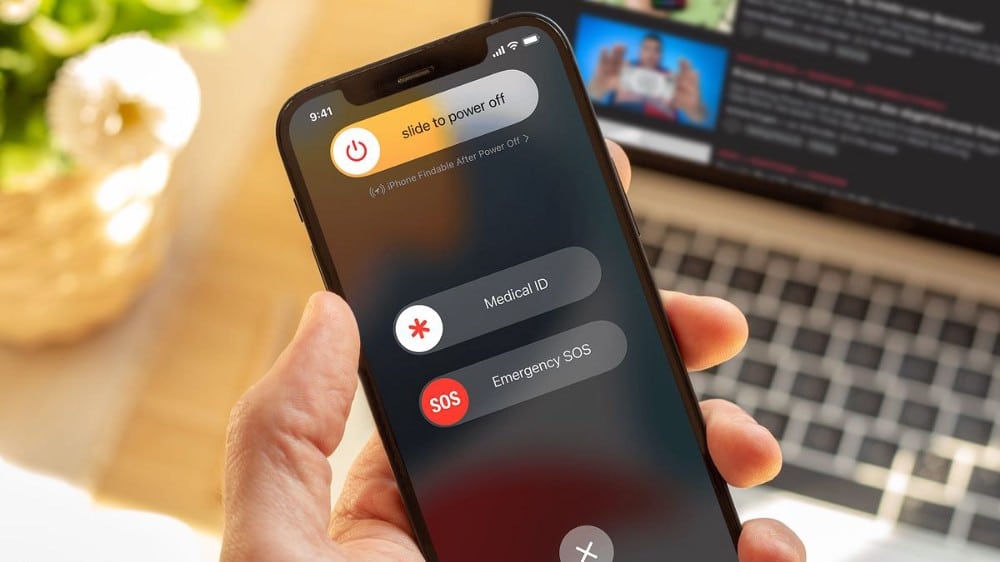
Cómo usar "Emergencia SOS"
Para usar Emergency SOS, deberá acceder al control deslizante dedicado a través del menú de reproducción. Que es la misma pantalla a través de la cual apagas tu iPhone.
Para llamar a los servicios de emergencia en un iPhone 8 o posterior, mantenga presionado el botón lateral y uno de los botones de volumen hasta que aparezca el control deslizante Emergencia SOS. Arrastre el control deslizante Llamada de emergencia para llamar a los servicios de emergencia. Y si sigo presionando y manteniendo presionado el botón lateral y el botón de volumen, en lugar de arrastrar el control deslizante, comienza una cuenta regresiva y suena un pitido. Y si mantienes presionados estos botones hasta que termine la cuenta regresiva, tu iPhone llamará automáticamente a los servicios de emergencia.
En iPhone 7 o anterior, presione el botón lateral (o superior) cinco veces rápidamente. Aparecerá el control deslizante de llamada de emergencia. (En India, simplemente presione tres veces este botón y su iPhone llamará automáticamente a los servicios de emergencia). A continuación, arrastre el control deslizante Emergencia SOS para llamar a los servicios de emergencia.
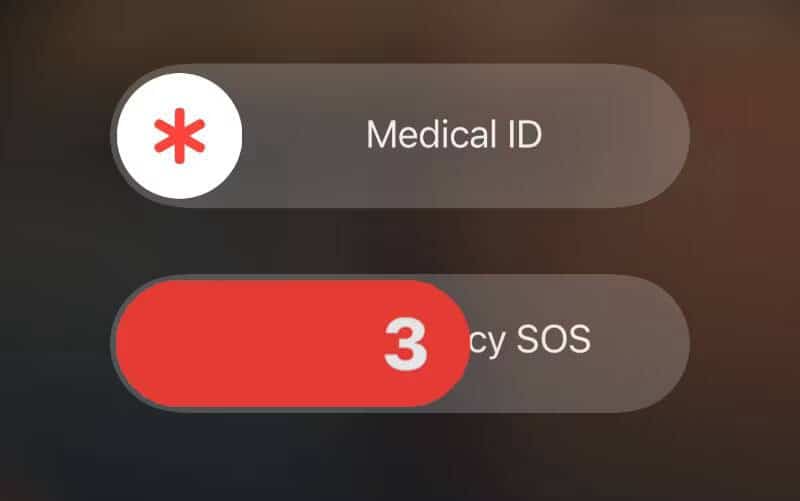
Una vez que finaliza la llamada, su iPhone envía un mensaje de texto con su ubicación actual a sus contactos de emergencia, a menos que elija cancelar. Si los Servicios de ubicación están desactivados, se activarán temporalmente. Cuando cambie su ubicación, sus contactos recibirán una actualización y usted recibirá una notificación unos 10 minutos después.
Si todavía está atascado en este paso, Apple Tiene una guía en sus páginas de soporte para ayudarlo más.
¿Qué es la función "Emergencia SOS"?
Emergency SOS es una función integrada en iOS que permite a los usuarios comunicarse con los servicios de emergencia en una crisis desde la pantalla de inicio en forma de control deslizante.
Una vez que arrastre el control deslizante, su iPhone llamará automáticamente a los servicios de emergencia locales sin que tenga que llamar al número local. Esto significa que puede usar esta función mientras está en el extranjero y llamará automáticamente a los servicios de emergencia del país en el que se encuentra.
Las llamadas de emergencia realizadas a través de la función se realizan como una llamada de emergencia normal. Esto significa que la llamada se conectará a través de otras redes si su iPhone no puede conectarse a su proveedor de servicios.
Advertencia: Aún deberá estar en un área con servicio celular (incluso si su proveedor no está dentro del alcance) para aprovechar Emergency SOS.
También puede habilitar una opción para realizar la llamada si mantiene presionado el botón de encendido (o la combinación de encendido) durante cinco segundos. Esto no requerirá usar una barra de desplazamiento o interactuar con la pantalla de ninguna manera; Perfecto si necesita tomar la llamada discretamente o no puede acceder a la pantalla.
Después de que finalice la llamada con los servicios de emergencia, sus contactos de emergencia recibirán una alerta por mensaje de texto, a menos que cancele esta opción. Si se alerta a los contactos de emergencia, su iPhone también compartirá su ubicación con esos contactos siempre que su iPhone esté encendido y en modo SOS. Puede dejar de compartir su ubicación usando la opción en la barra de estado seleccionando "Dejar de compartir ubicación de emergencia".
Una función similar a "Emergencia SOS" se activa automáticamente cuando tiene un accidente automovilístico, en ciertos iPhones o dispositivos Apple Watch a partir de 2022. Denominada Detección de colisión, la función mostrará un control deslizante de emergencia y llamará automáticamente a las autoridades después de diez segundos si detecta un accidente automovilístico grave.
La detección de colisiones está diseñada para detectar colisiones graves de vehículos, como colisiones frontales, colisiones laterales, colisiones traseras y vuelcos, que involucran sedanes, camionetas, SUV, camionetas y otros vehículos de pasajeros. Verificar Funciones del Apple Watch que podrían salvarte la vida.
Cómo asegurarse de que la conexión automática esté configurada
Auto Call le permite realizar una llamada SOS de emergencia en su iPhone sin tener que tocar la pantalla o arrastrar el control deslizante. Si mantiene presionados los mismos botones que usa para Emergencia SOS durante cinco segundos, la llamada de emergencia se iniciará automáticamente.
Para asegurarse de que Auto Connect esté habilitado, o deshabilitado si no desea usarlo, abra la aplicación Configuración. Desde aquí, toque Emergencia SOS, luego verá la palanca para habilitar o deshabilitar la llamada automática. Si la conexión automática está activada, la palanca será verde y, para desactivarla, se volverá gris.
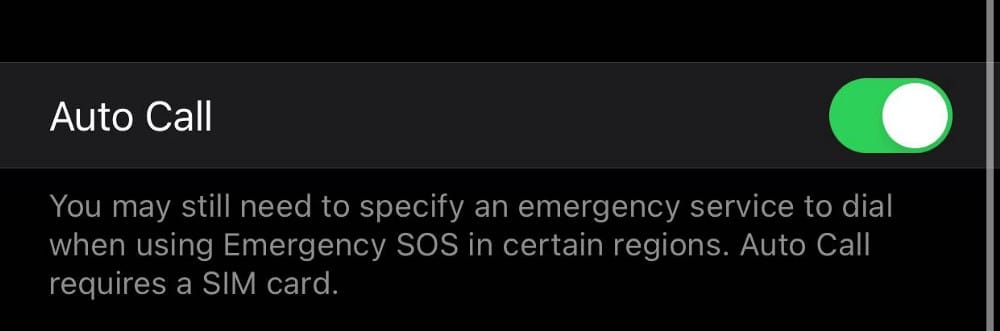
Podrá ver si Auto Connect está funcionando cuando intente usarlo. Su iPhone vibrará cada segundo de la cuenta regresiva antes de realizar la llamada. La sirena también sonará en los últimos XNUMX segundos.
Cómo configurar contactos de emergencia
Si aún no tiene contactos de emergencia configurados en su iPhone, esta es otra función de emergencia útil. Como sugiere el nombre, le permite hacer una lista de contactos de emergencia, por si acaso.
Una vez que configure la identificación médica, encontrará su lista de contactos de emergencia allí. Los contactos de emergencia también son notificados si usa Emergencia SOS, por lo que es útil configurarlos con anticipación.
Para agregar un contacto de emergencia, abra la aplicación Salud y toque su foto de perfil 
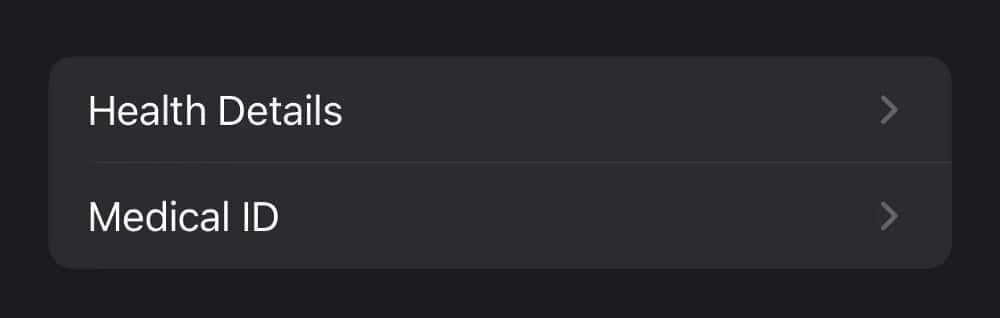
Presione el botón Agregar 
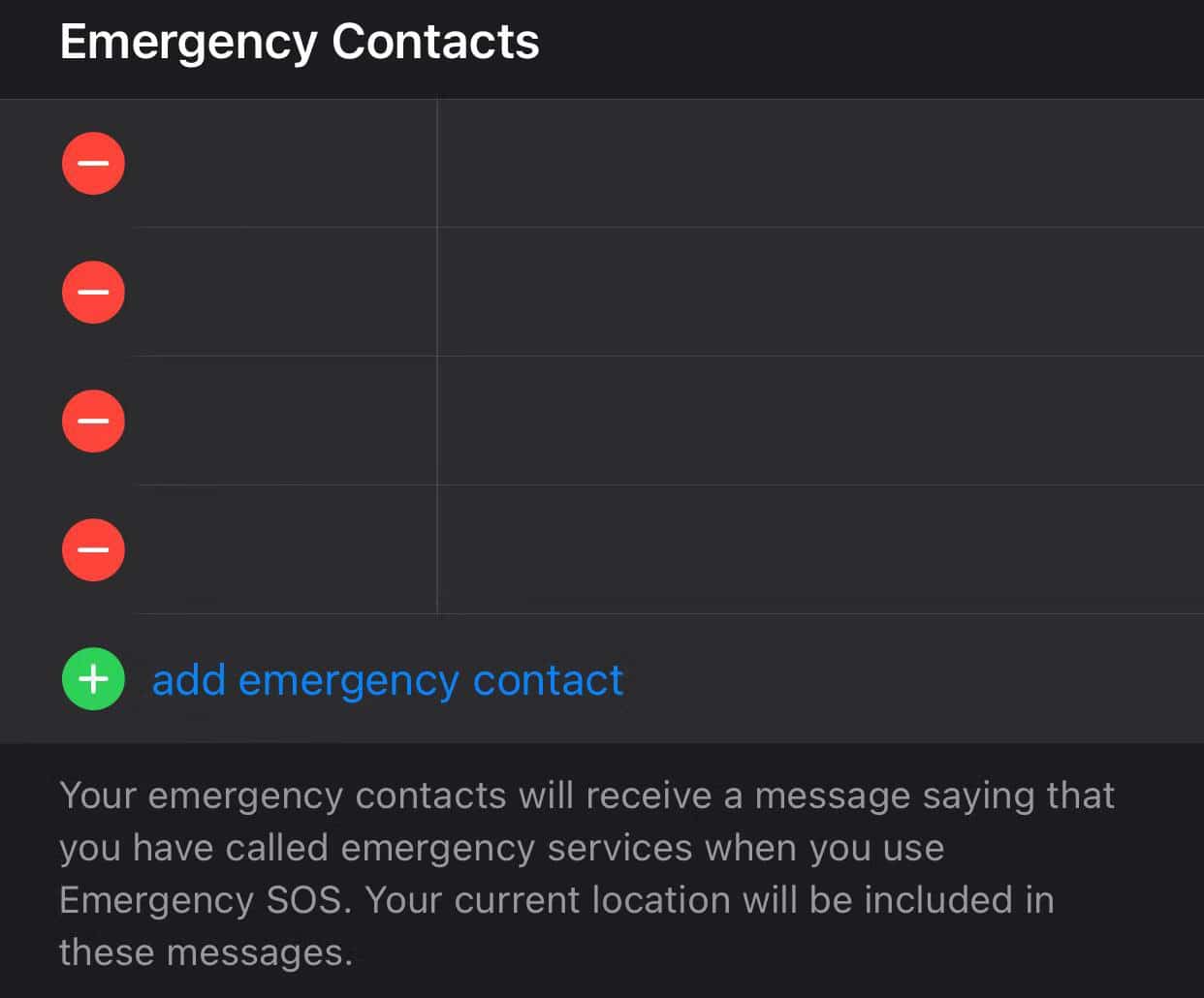
Ahora, encontrará sus contactos de emergencia junto a Identificación médica. Puedes acceder a ellos en cualquier momento desde la aplicación “Salud”, y también puedes cambiar de contacto en cualquier momento. Verificar Las mejores aplicaciones de registros médicos de emergencia para Android e iOS.
¿Qué pasa si no tienes señal?
Si se encuentra en una emergencia sin ninguna señal, todavía hay una forma de pedir ayuda. La función satelital Emergency SOS de Apple puede conectarlo con los servicios de emergencia mediante satélites, por lo que no importa si no tiene señal. Tenga en cuenta que esta función solo está disponible en la serie iPhone 14 y posteriores.
Cuando esté en un área sin servicio e intente llamar a los servicios de emergencia, su iPhone lo guiará a través del proceso de conexión al satélite. Es probable que deba ajustar su propia posición, así como la posición del iPhone para garantizar una conexión sólida.
Desde allí, podrá enviar mensajes tipo SMS a las autoridades. Y para los centros de servicio de emergencia que no admitan esta tecnología, se le corregirá a través del Apple Relay Center. Todo es bastante inteligente, pero tu iPhone te guiará a través de todo el proceso. Puede ver la función de satélite en iOS 16.2 y versiones posteriores, por lo que estará al tanto de la función si alguna vez la necesita. Verificar ¿Cómo funciona la comunicación por satélite en los teléfonos inteligentes?
Mantente seguro con el iPhone
Aunque suene un poco extraño, tu iPhone tiene algunas características útiles para ayudarte en una emergencia. Con suerte, estas son funciones que nunca tendrá que usar, pero es una buena idea tenerlas configuradas y estar preparado en caso de que algo salga mal. Puedes ver ahora Los mejores consejos y trucos de iOS para aprovechar al máximo tu iPhone.







